Wenn wir mit dem Computer arbeiten, möchten wir die meisten verfügbaren Optionen anpassen , damit wir uns während der Verwendung wohler fühlen. Es ist wahr, dass die Optionen, die wir finden können, normalerweise ziemlich breit sind, aber es gibt immer bestimmte Anpassungen, die wir normalerweise häufiger vornehmen. Eine dieser Einstellungen ist der Bildschirmschoner .
Der Windows 10- Bildschirmschoner war in allen Windows-Editionen vorhanden. Dank dieser Option sind einige der verfügbaren Optionen aktiviert, sodass die Aktivität des Monitors im Hintergrund fortgesetzt werden kann und die Nutzungsdauer nicht beeinträchtigt wird. Der Bildschirmschoner ermöglicht es uns, verschiedene Methoden für diese Aktion zu verwenden, und wir haben verschiedene Möglichkeiten, auf die Konfiguration zuzugreifen, die wir im Detail sehen.
Um auf dem Laufenden zu bleiben, abonniere unseren YouTube-Kanal! ABONNIEREN
So öffnen Sie die Bildschirmschonereinstellungen Windows 10
Als Nächstes werden die verschiedenen Möglichkeiten erläutert, die Sie auf Ihrem Windows 10-Computer finden, um zu erfahren, wie Sie die Bildschirmschonereinstellungen öffnen.
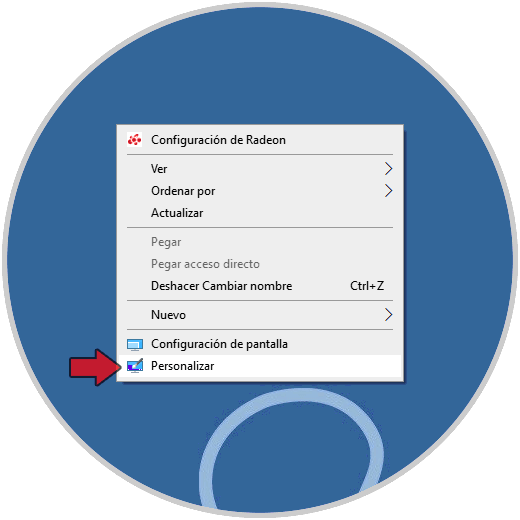
Dies leitet uns zum Konfigurationsdienstprogramm weiter. Dort gehen wir zum Abschnitt “Sperrbildschirm”, in dem Folgendes angezeigt wird:
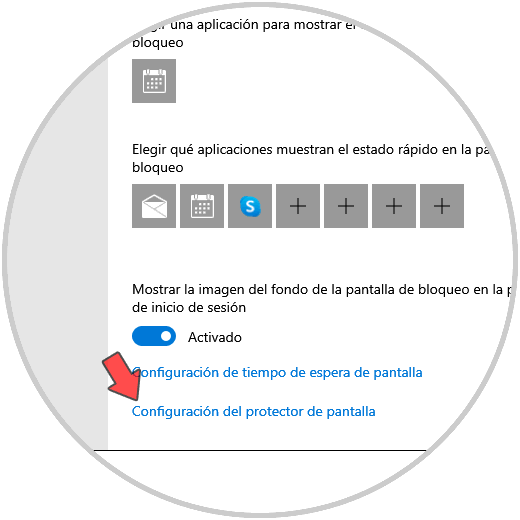
Wir klicken auf die Zeile “Bildschirmschoner-Einstellungen”, um auf die Einstellungen zuzugreifen.
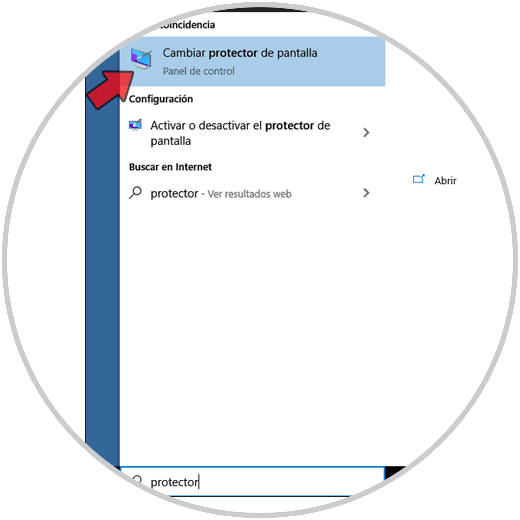
- Mit den Windows + R-Tasten
- Mit den Windows + X-Tasten oder durch Klicken mit der rechten Maustaste auf Start
- Von Cortana oder der Suchmaschine
In Run geben wir ein:
Control Desk.cpl ,, @ Bildschirmschoner
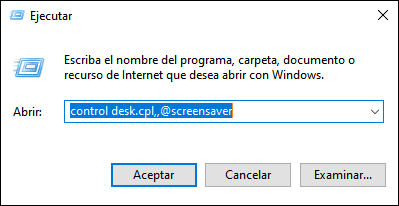
Wir klicken auf OK.
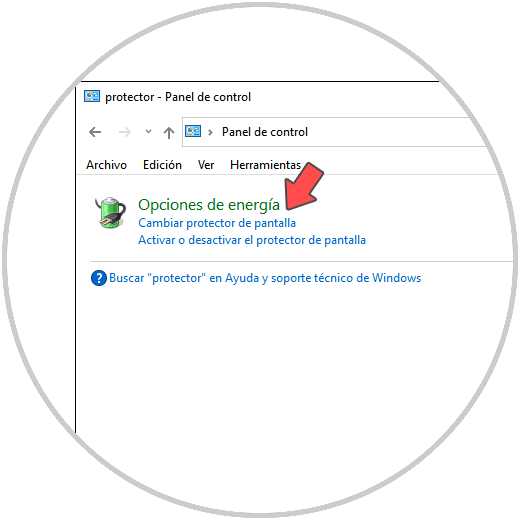
Daher haben wir verschiedene Möglichkeiten, den Windows 10-Bildschirmschoner zu konfigurieren.